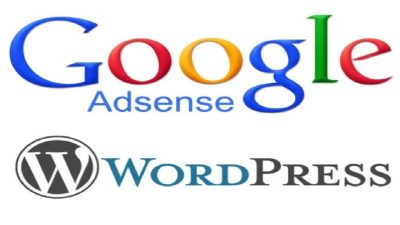(Corong Nusantara) Cara Mengatasi Komputer CPU Hidup Tapi Monitor Tidak Menampilkan Gambar – Perangkat komputer terdiri dari beberapa komponen hardware. Ada yang berfungsi sebagai perangkat input dan ada pula sebagai output. Sementara untuk layar atau monitor sendiri termasuk perangkat output, di mana fungsi utamanya untuk menampilkan gambar. Fungsi layar sendiri sangat penting, jika rusak atau bermasalah maka pengoperasian komputer jadi kurang maksimal.
Saat menyalakan komputer, terkadang ada beberapa masalah yang terjadi. Misalnya saja PC menyala namun tidak tampil apa pun di layar monitor. Monitor tetap gelap, tidak menampilkan gambar apa pun di sana. Lantas, bagaimana cara mengatasi komputer CPU hidup tapi monitor tidak menampilkan gambar tersebut? Sangat mudah kok. Informasi mengenai cara mengatasi masalah tersebut bisa Anda simak di bawah ini.
Cara Mengatasi Komputer CPU Hidup Tapi Monitor Tidak Menampilkan Gambar
Ada beberapa kemungkinan faktor yang menjadi penyebab layar tidak menampilkan gambar apa pun, padahal CPU hidup tersebut. Bisa karena adalah di kabel VGA, kartu VGA, atau bahkan dari monitor itu sendiri. Di bawah ini sudah dijelaskan cara lengkap untuk mengatasi masalah satu ini.
Berikut beberapa cara mengatasi komputer CPU hidup tapi monitor tidak menampilkan gambar sama sekali selengkapnya, yakni:
1. Menyalakan Monitor
Mungkin saja masalah layar monitor yang tidak menampilkan gambar ini terjadi karena monitor tersebut belum dinyalakan. Berbeda dengan perangkat laptop, monitor pada komputer punya tombol On-Off sendiri. Jadi, meskipun Anda sudah menghidupkan CPU, namun layar belum dinyalakan, tentu saja tidak akan ada tampilan apa pun di monitor tersebut.
Tombol power dari monitor ini sendiri biasanya berada di bagian bawah layar, bersebelahan dengan lampu indikator. Pastikan lampu indikator monitor tersebut berwarna hijau dan tidak berkedip.
2. Mengganti Kabel VGA
Kabel VGA merupakan kabel khusus yang fungsinya untuk menghubungkan CPU dengan layar monitor. Jika kabel VGA mengalami masalah atau bahkan rusak, kemungkinan besar membuat layar tidak bisa menampilkan apa pun.
Cobalah Anda ganti kabel VGA dengan kabel VGA lain yang masih normal. Jika memang layar bisa kembali menampilkan gambar seperti biasa, berarti benar kabel VGA tadi memang rusak.
3. Mengganti Kartu VGA
Jika kabel VGA dalam kondisi normal, namun layar tetap tidak bisa menampilkan gambar apa pun, kemungkinan besar kartu VGA-nya yang bermasalah. Kartu VGA sendiri biasanya tertanam di motherboard. Anda bisa mencoba melepas kartu VGA tersebut dan cobalah bersihkan bagian kuningannya. Membersihkannya bisa menggunakan karet penghapus pensil. Jangan lupa juga membersihkan bagian slot kartu VGA di motherboard menggunakan kuas.
Sekarang coba pasang kembali kartu VGA dan kabel VGA-nya seperti biasa. Nyalakan lagi CPU seperti biasa, apakah sudah muncul tampilan di layar? Jika masih sama, cobalah Anda menggunakan kartu VGA lain yang masih normal.
4. Update Driver Display
Jika sudah melakukan beberapa cara di atas namun masalah yang sama masih tetap terjadi, maka bisa coba alternatif keempat ini. Anda bisa melakukan update atau install ulang driver display di komputer.
Untuk langkah-langkah melakukan update driver display selengkapnya, yakni:
- Langkah yang pertama Anda buka jendela Device Manager. Caranya klik Start Menu, kemudian ketik “device manager” di kolom Pencarian. Kemudian klik menu Device Manager yang muncul di hasil pencarian.
- Pada jendela Device Manager Anda klik tombol dropdown di bagian Display Adapter.
- Kemudian klik kanan pada driver displaynya, lalu pilih Properties.
- Selanjutnya Anda klik pada tombol Update Driver.
- Ada dua opsi, Anda pilih saja ospi “Search Automatically for Update Driver Software”.
- Tunggu sampai proses update driver display selesai.
- Kalau perlu lakukan restart komputer terlebih dahulu.
5. Menggunakan Menu System Configuration
Cara ini bertujuan untuk menonaktifkan beberapa program yang dirasa memberatkan komputer, sehingga menyebabkan layar monitor tidak bisa tampil apa pun. Unutk melakukannya, yakni:
- Langkah yang pertama Anda buka menu Run Windows dengan cara tekan tombol Windows + R.
- Kemudian ketik perintah “msconfig” (tanpa tanda petik).
- Nantinya akan tampil jendela System Configuration. Selanjutnya Anda masuk ke tab Services, lalu hilangkan tanda centang pada program yang dirasa memberatkan.
- Selain itu, Anda juga melakukan hal yang sama pada tab Startup.
- Jika sudah, sekarang lakukan restart komputer.
Itu tadi beberapa cara mengatasi komputer CP hidup tapi monitor tidak menampilkan gambar yang paling mudah dan ampuh. Semoga informasi di atas bermanfaat.